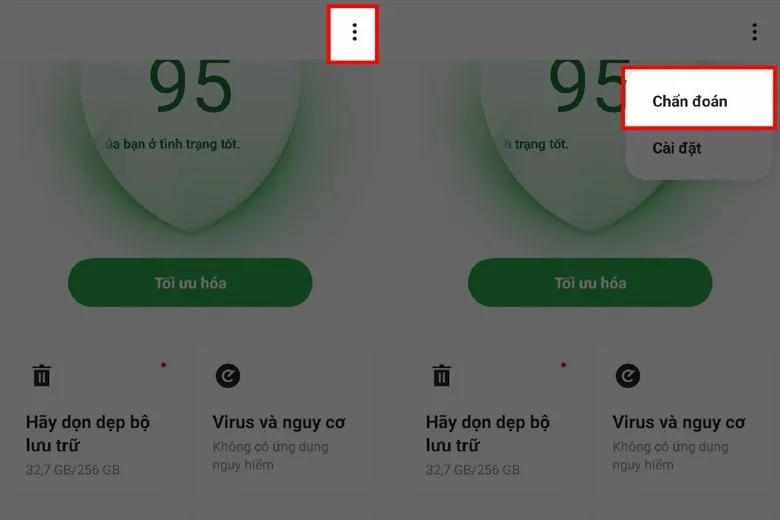Bạn đang sở hữu chiếc điện thoại OPPO Reno10 5G và bạn đang gặp phải một số vấn đề khó khăn trong quá trình sử dụng? Đừng lo lắng, OPPO đã cung cấp một công cụ hữu ích để giúp bạn chẩn đoán và tìm hiểu vấn đề của mình. Trong bài viết này, chúng ta sẽ hướng dẫn bạn cách chạy chẩn đoán trên OPPO Reno10 5G để xác định vấn đề và tìm cách khắc phục. Hãy cùng tìm hiểu chi tiết nhé!
Bạn đang đọc: Chạy chẩn đoán trên OPPO Reno10 5G: Tìm hiểu vấn đề của bạn
Contents
1. Các bước chuẩn đoán OPPO Reno10 5G
1.1. Bước 1: Mở ứng dụng “Trình quản lý điện thoại”
Để bắt đầu quá trình chẩn đoán, bạn cần mở ứng dụng “Trình quản lý điện thoại” trên OPPO Reno10 5G. Ứng dụng này thường được cài đặt sẵn trên điện thoại của bạn và bạn có thể tìm thấy nó trong danh sách các ứng dụng mặc định.
1.2. Bước 2: Chọn “Chẩn đoán”
Sau khi mở ứng dụng “Trình quản lý điện thoại”, bạn sẽ thấy một biểu tượng 3 chấm đứng ở góc trên bên phải màn hình. Nhấn vào biểu tượng này và chọn “Chẩn đoán” từ danh sách tùy chọn.
1.3. Bước 3: Chạy chẩn đoán
Trong màn hình chẩn đoán, bạn sẽ thấy danh sách các danh mục mà bạn có thể chạy chẩn đoán. Tùy thuộc vào vấn đề mà bạn đang gặp phải, hãy chọn các danh mục tương ứng. Sau đó, nhấn vào nút “Chạy chẩn đoán” để bắt đầu quá trình chạy chẩn đoán.
Tìm hiểu thêm: Hướng dẫn cách đăng ký, cài nhạc chờ Mobifone siêu đơn giản
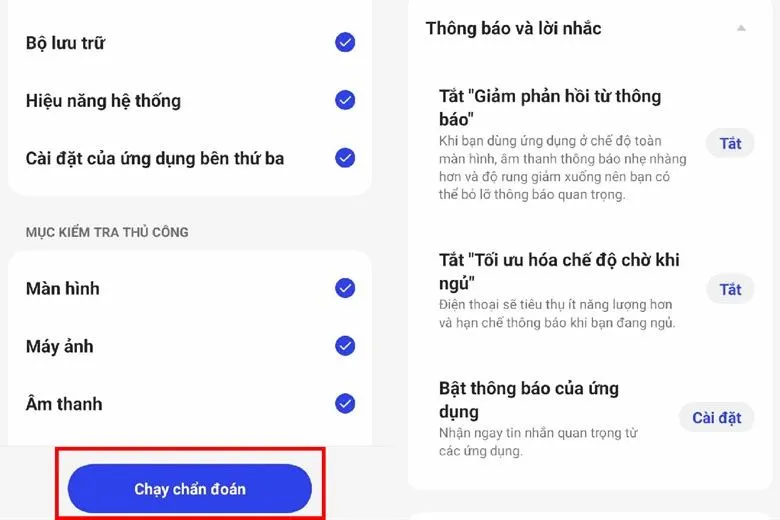
>>>>>Xem thêm: Hướng dẫn xem trực tiếp sự kiện “Unleashed” trình làng siêu phẩm MacBook Pro 2024 của Apple
1.4. Bước 4: Kiểm tra kết quả chẩn đoán
Trong quá trình chạy chẩn đoán, bạn sẽ được hướng dẫn và yêu cầu thực hiện một số thao tác. Điện thoại sẽ tự động kiểm tra các thành phần và cài đặt trên OPPO Reno10 5G để xác định vấn đề. Sau khi hoàn thành tác vụ, điện thoại sẽ hiển thị kết quả chẩn đoán và cung cấp thông tin về vấn đề mà bạn đang gặp phải.
2. Lời kết
Thông qua việc chạy chẩn đoán trên OPPO Reno10 5G, bạn đã có thể xác định được vấn đề của điện thoại và tìm cách khắc phục. Hãy thực hiện các bước trên và khám phá các công cụ hữu ích mà OPPO cung cấp để đảm bảo điện thoại của bạn hoạt động một cách tốt nhất. Nếu bạn gặp bất kỳ khó khăn nào hoặc cần thêm thông tin, đừng ngần ngại để lại bình luận bên dưới để chúng tôi có thể giúp bạn.
Đừng quên theo dõi kênh Dchannel để được cập nhật thông tin công nghệ mới mỗi ngày. Khi cần mua sản phẩm công nghệ như điện thoại, MacBook, phụ kiện… bạn hãy đến với Suachuadienthoai.edu.vn. Suachuadienthoai.edu.vn luôn bán hàng CHÍNH HÃNG CHÍNH THỐNG với mức giá RẺ HƠN CÁC LOẠI RẺ. Chính vì vậy, Suachuadienthoai.edu.vn đã được hơn 600 người nổi tiếng và hàng triệu khách hàng tin yêu, lựa chọn mỗi khi có nhu cầu mua sắm đồ công nghệ.